Se você possui um dispositivo Apple, pode ter problemas ao reproduzir arquivos MPEG. Um arquivo MPEG é um arquivo compactado de áudio e vídeo com alta qualidade. No entanto, haverá uma instância em que você encontrará problemas ao reproduzir esse arquivo no seu dispositivo. Nesta nota, você precisará urgentemente transformar MPEG em MOV no Mac ou através do seu dispositivo baseado em Windows. Felizmente, este artigo foi feito para fornecer as melhores e mais rápidas ferramentas para usar em sua missão de conversão.
Parte 1. Por que converter MPEG para MOV
Um formato de vídeo QuickTime ou também conhecido como MOV é um contêiner de arquivos de vídeo, áudio e texto. Este arquivo foi iniciado para um dispositivo dependente do QuickTime Framework, pois foi desenvolvido pela Apple Inc. Além disso, é uma extensão para MPEG-4 Parte 12 na qual a plataforma Windows também é suportada. Com isso dito, ele também está sendo suportado por vários players de mídia, o que o torna adequado para muitos dispositivos também. Por outro lado, um arquivo MPEG, que é uma extensão de renome do MPEG-1 e MPEG-2, é um arquivo compactado de áudio e vídeo. Semelhante ao MOV, contém um vídeo de alta qualidade. No entanto, o MPEG teria sido negligenciado pela plataforma Mac, como os players de mídia da Apple pré-instalados. Nesta nota, para desfrutar de tais vídeos no seu dispositivo Mac, você precisará de um conversor de vídeo de MPEG para MOV.
Parte 2. Como converter MPEG para MOV no Windows e Mac
Se você é um devoto da Apple e está enfrentando o mesmo problema mencionado acima, pode precisar da ajuda deste software mais versátil. AVAide Video Converter é um software top de linha que dá satisfação aos usuários em sua solução de conversão. Além disso, é o tipo de software que você vai adorar devido aos seus muitos recursos incríveis. Esta ferramenta permite que você faça seus próprios filmes a partir de seus vídeos, crie colagens e até comprima seus vídeos.
AVAide Video Converter também é uma ótima opção se você quiser que seu trabalho seja feito rapidamente. Esta ferramenta conversora de MPEG para MOV converte 30x mais rápido do que uma ferramenta comum. Transforme seu arquivo em mais de 300 formatos de arquivo diferentes sem uma frota de qualidade. Você pode confiar nas etapas abaixo para guiá-lo em sua conversão.
Passo 1Baixe para o seu PC
Baixe e instale o software em seu PC. Para fazer isso, você pode clicar no botão de download abaixo.

EXPERIMENTE DE GRAÇA Para Windows 7 ou posterior
 Download seguro
Download seguro
EXPERIMENTE DE GRAÇA Para Mac OS X 10.13 ou posterior
 Download seguro
Download seguroPasso 2Carregue seus arquivos MPEG
Importe seus arquivos arrastando-os para a interface de uma só vez. Alternativamente, você pode clicar no botão Adicionar arquivos botão localizado na parte superior esquerda da interface.
Dica: Para um upload mais rápido, você pode fazer upload de toda a pasta onde seus arquivos para conversão são salvos. Basta bater no Adicionar arquivos então escolha Adicionar pasta.
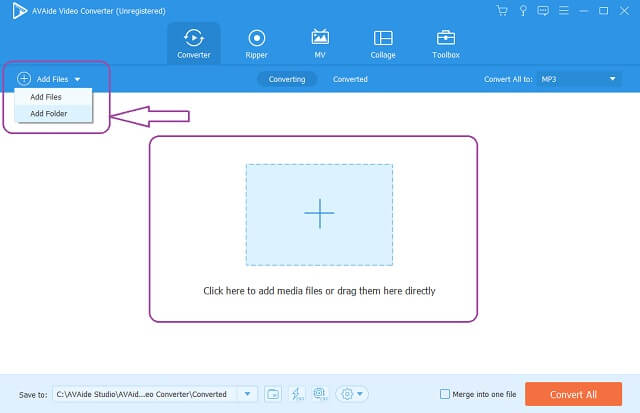
etapa 3Predefinições para arquivos MOV
Para converter MPEG para MOV. Defina seus arquivos para MOV, clique no Converter tudo para botão e, em seguida, escolha sua resolução preferida, isso determinará quão alta será a qualidade do vídeo que sua saída será. Configurações individuais também estão disponíveis pressionando o botão Flecha botão em cada arquivo.
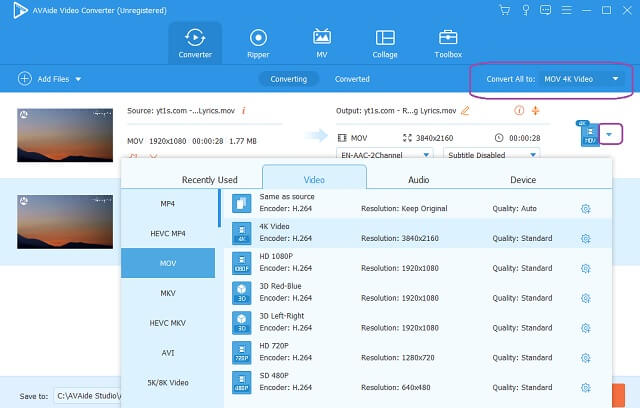
Passo 4Comece a conversão
Para iniciar a conversão você pode clicar no botão Converter tudo botão localizado na parte inferior direita da interface. Aguarde o rápido processo de conversão e verifique os arquivos concluídos.
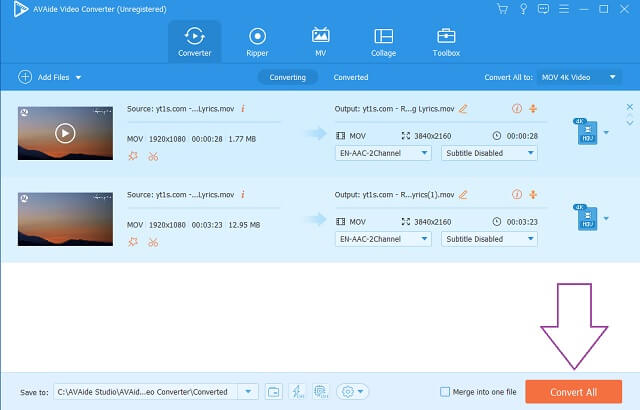
Etapa 5Verifique os arquivos concluídos
Prossiga para o Convertido guia para verificar os arquivos concluídos. Os arquivos convertidos também são armazenados em seu PC.
Dica: Clique na pasta ao lado dos arquivos convertidos para localizar diretamente o destino do arquivo em seu PC.
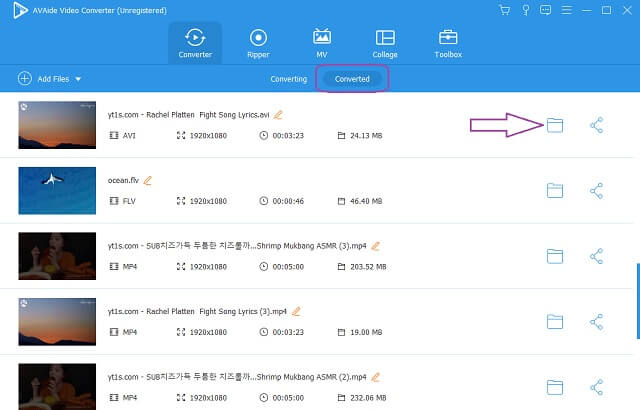
Parte 3. Como Mudar MPEG para MOV Online
Transformar seus arquivos online também é uma maneira boa e prática, desde que você use o conversor online de MPEG para MOV ideal. Conversor MOV online gratuito AVAide é a ferramenta suprema quando se trata de conversão. Além disso, esta ferramenta oferece um serviço totalmente gratuito e produz consistentemente resultados de alta qualidade. Ao contrário de qualquer outra ferramenta online, este incrível AVAide permite transformar os arquivos de vídeo sem adicionar marca d'água. Além disso, é muito útil que mesmo uma pessoa não técnica possa navegar. Faça seu trabalho de conversão de maneira fácil, sem nenhum anúncio incomodando.
Conversor MOV online gratuito AVAide também tem sido o favorito do público, pois oferece vários formatos de arquivo para escolher. Processo de conversão ágil com o máximo de segurança de arquivos e informações são comandos do AVAide, para que você não precise se preocupar com falhas. Sem mais delongas, passos sobre como converter MPEG para MOV online são fornecidos abaixo para sua referência.
Passo 1Adquira o Launcher para o seu PC
Acerte o ADICIONE SEUS ARQUIVOS botão e, em seguida, baixe o iniciador de uma só vez. Na janela que aparecerá, clique no botão Download botão então Aberto.
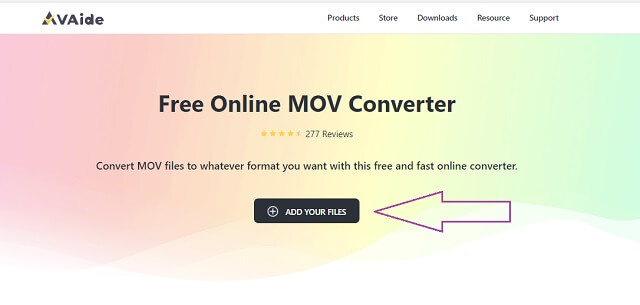
Passo 2Importe seu arquivo MPEG
Carregue seus arquivos MPEG depois de adquirir o lançador. Acerte o ADICIONE SEUS ARQUIVOS botão novamente para fazer upload do arquivo inicial e, em seguida, clique no botão Adicionar ficheiro botão na interface para adicionar mais arquivos.
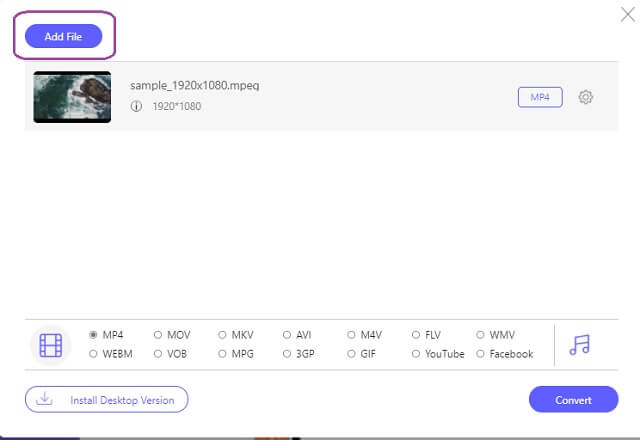
etapa 3Defina os arquivos em MOV
Selecione o formato de arquivo MOV dos formatos de vídeo na parte inferior da interface.
Passo 4Comece a conversão
Você pode iniciar a conversão logo após a configuração. Clique no Converter botão na parte inferior direita da interface e aguarde a conclusão de um processo de conversão instantânea.

Dica: Os arquivos convertidos já estão salvos em seu computador. Para localizar ainda, clique no Imagem da pasta do arquivo.
- Oferece conversão ilimitada de tamanho de arquivo.
- Processo de conversão super rápido.
- Sem anúncios na página da web, ao contrário de outros.
- Sem marca d'água na saída, ao contrário de outros.
- Com ferramentas de edição integradas.
- Não pode fazer presets em massa, ao contrário de sua versão de software.
- contingente da Internet.
Cloudconvert
Cloudconvert é a segunda ferramenta online recomendada para converter MPEG para MOV gratuitamente no mac. Além de seu recurso de conversão de vídeo, ele também é equipado com outras categorias de conversão, como documento, eBook, fonte, imagem, etc. Esta ferramenta online acessível suporta até 200+ formatos de arquivo de vídeo com alta qualidade. Abaixo estão as diretrizes para usar esta ferramenta na transformação de arquivos de vídeo MPEG para MOV.
Passo 1Carregue seu arquivo MPEG ao clicar no Selecione o arquivo botão.
Passo 2Selecione o arquivo MOV nas opções de formato ao lado do Para botão suspenso.
etapa 3Acerte o Converter botão vermelho para iniciar a conversão, espere o processo terminar e baixe o arquivo convertido.
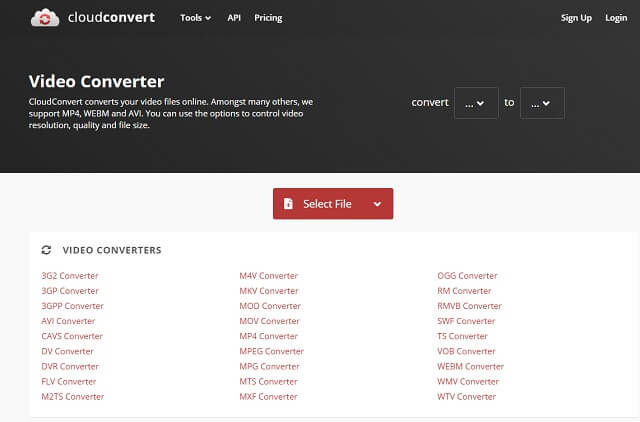
ZamZarGenericName
Outra ferramenta online popular que também é ideal na conversão é o Zamzar. Esta ferramenta também oferece documentos, imagens e outras categorias além da conversão de vídeo. No entanto, quando se trata de um serviço gratuito, o Zamzar limita sua conversão gratuita a apenas 50 MB de tamanho de arquivo. De qualquer forma, abaixo estão os passos sobre como mudar MPEG para MOV usando esta ferramenta.
Passo 1Clique no Adicionar arquivos botão e, em seguida, carregue um arquivo MPEG.
Passo 2Predefina sua saída em MOV clicando no botão Converter para botão.
etapa 3Finalmente, acerte o Converter agora botão para iniciar a conversão, espere o processo terminar e baixe o arquivo convertido.
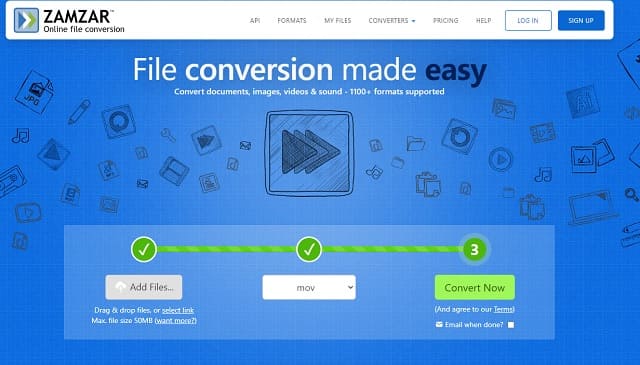
Parte 4. Perguntas frequentes sobre MPEG e MOV
MOV ou MPEG qual é o formato ideal para o meu iPad?
MOV é a escolha perfeita entre um arquivo MOV e MPEG.
MPEG e MPEG-4 são iguais? Qual é melhor?
Eles são idênticos quando se trata de conter um arquivo de vídeo de alta qualidade, mas não no tamanho do arquivo. No entanto, em geral, o MPEG4 é melhor em tamanho e qualidade.
Posso converter MPEG para um arquivo de áudio como OGG?
Sim, com o AVAide Video Converter, você converterá perfeitamente seu MPEG 4 em um arquivo OGG.
Espero que este artigo tenha feito você decidir como o AVAide Video Converter se destaca entre quaisquer outras ferramentas de conversão. Verdadeiramente mostrou e produziu uma excelente saída em comparação com outros. Sinta-se à vontade para baixá-lo, experimente você mesmo e se surpreenda.
Sua caixa de ferramentas de vídeo completa que suporta mais de 350 formatos para conversão em qualidade sem perdas.
Converter para MOV
- Converter MP4 em MOV
- Converter AVI para MOV
- Converter MPEG para MOV
- Converter SWF para MOV
- Converter MTS para MOV
- Converter WEBM para MOV
- Converter M4V para MOV
- Converter FLV para MOV
- Converter VOB para MOV
- Converter MKV para MOV
- Converter WMV para MOV
- Converter DivX para MOV
- Converter F4V para MOV
- Converter MXF para MOV
- Converter 3GP para MOV
- Converter RMVB para MOV
- Converter XviD para MOV




